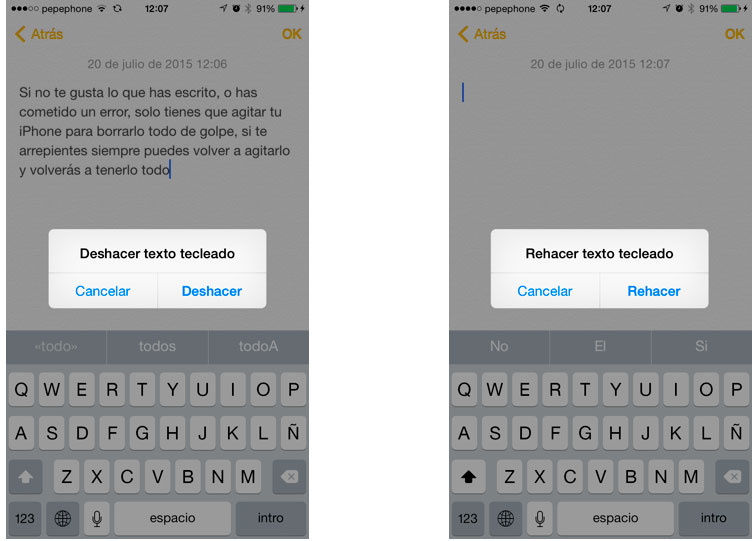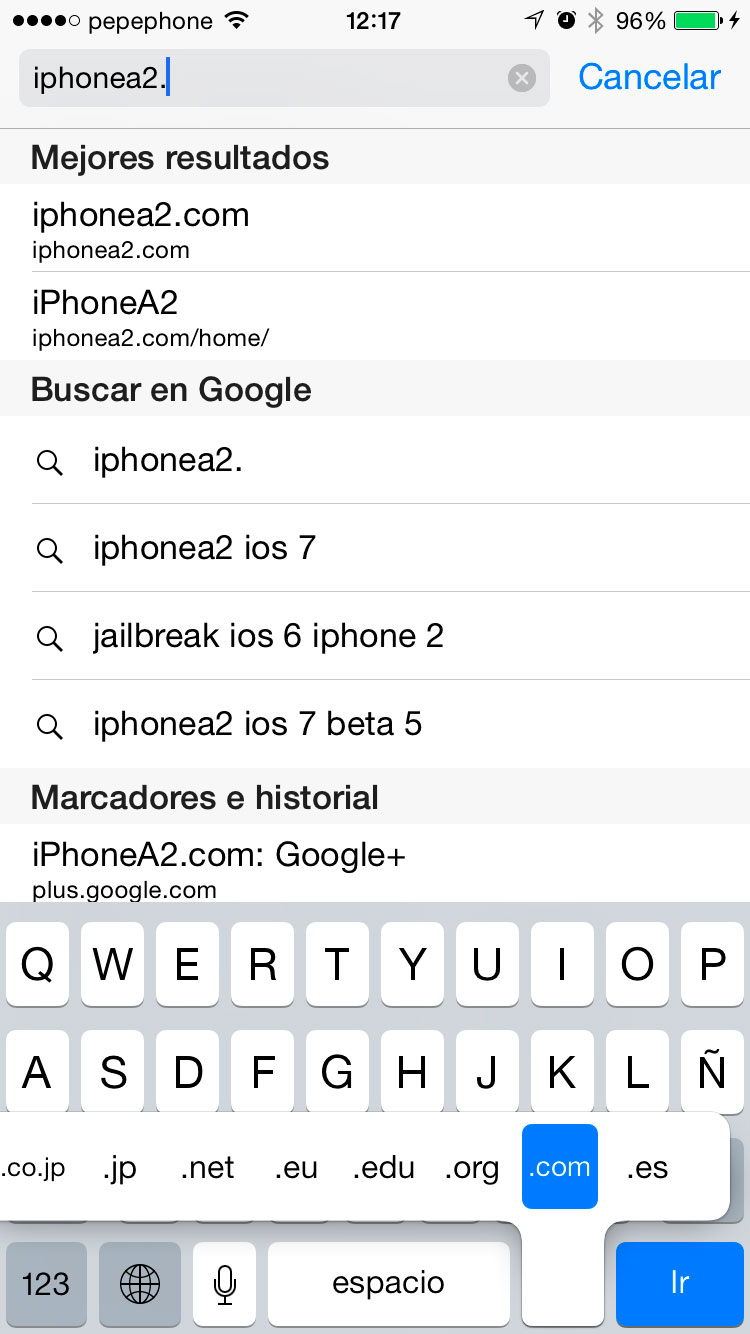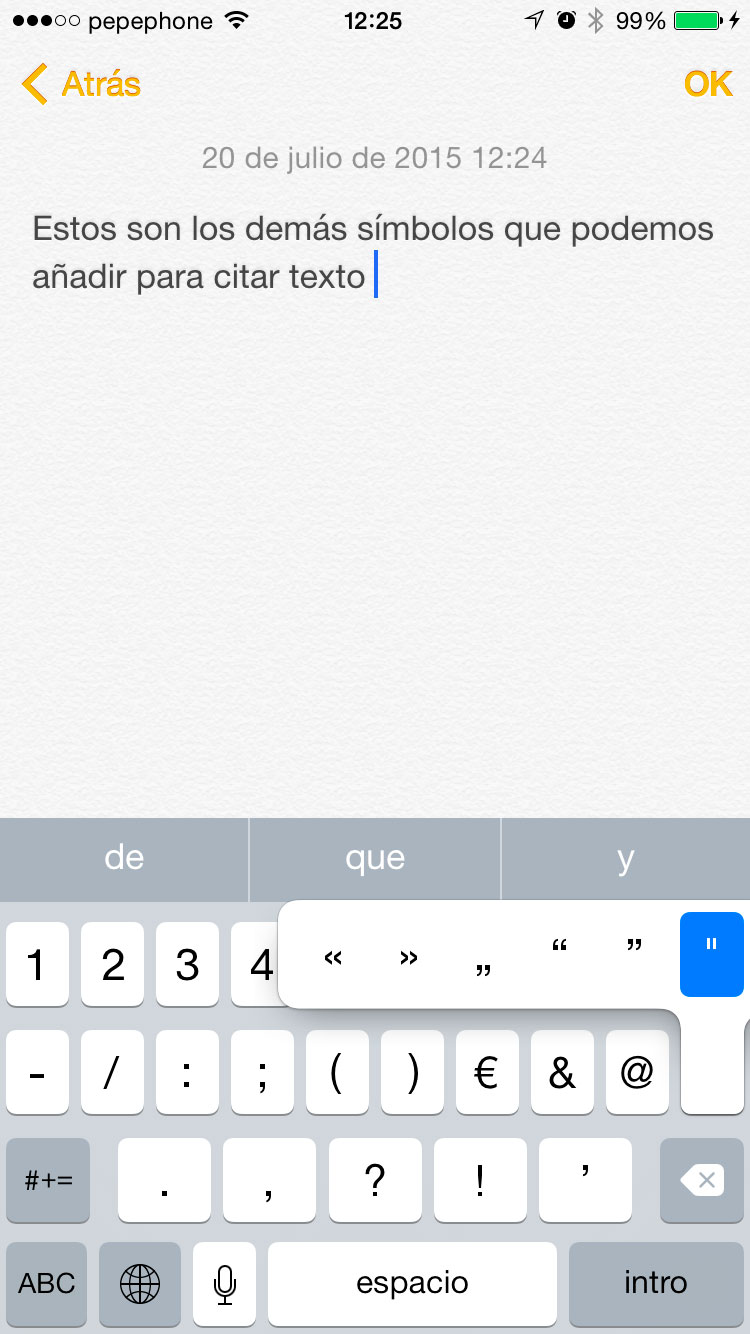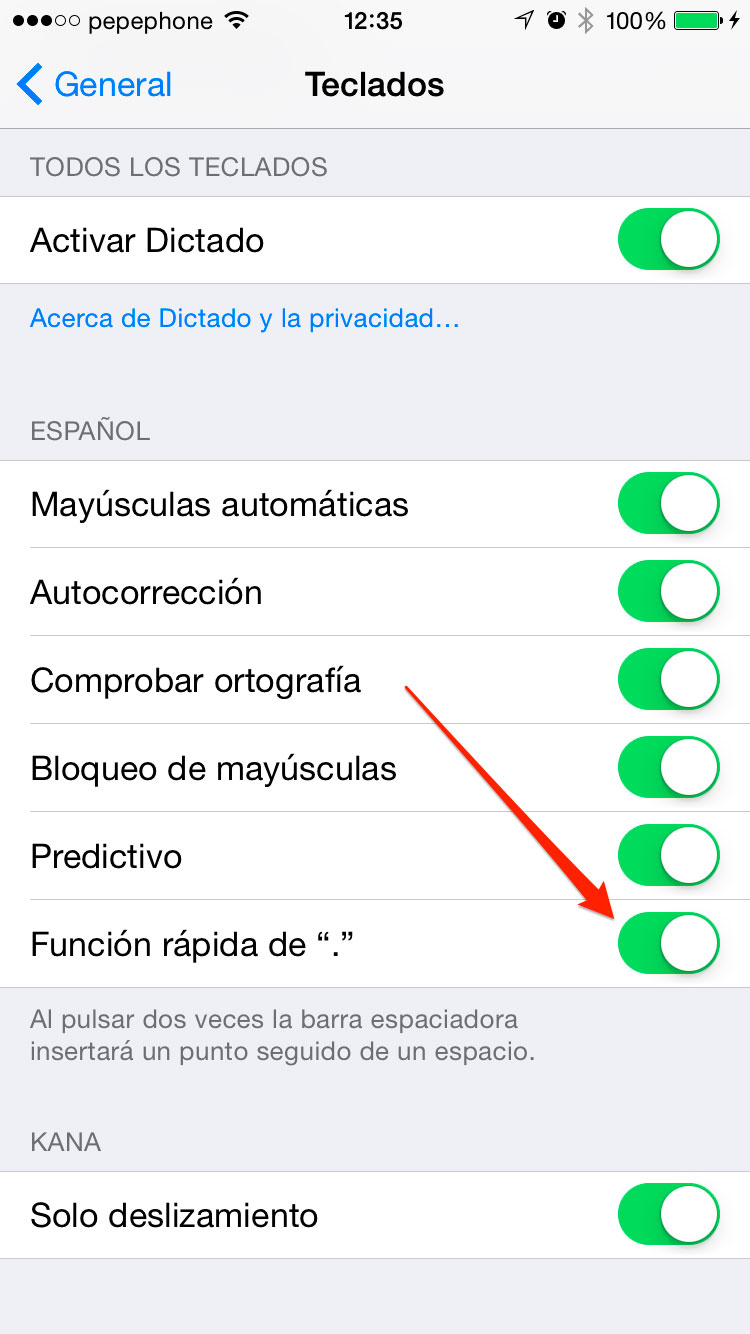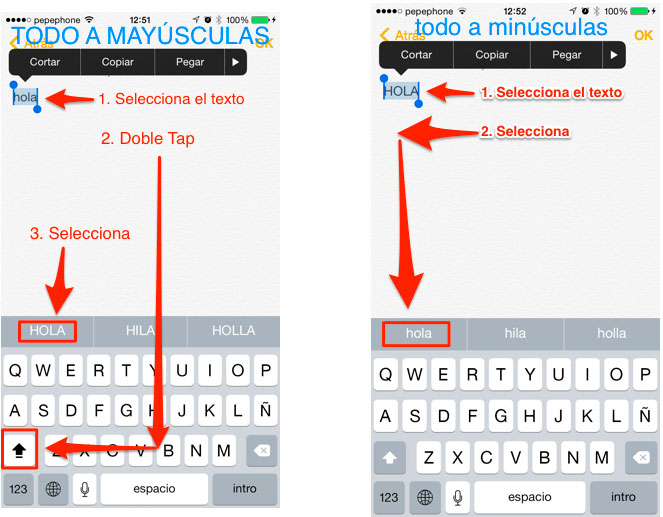आमच्या आयफोनच्या व्हर्च्युअल कीबोर्डने टायपिंग करताना अलिकडच्या वर्षांत आम्ही विकसित केलेली क्षमता आश्चर्यकारक असली तरी, जलद आणि प्रभावीपणे टाइप करताना आम्हाला काही कठीण कामांना सामोरे जावे लागते, परंतु कीबोर्ड आमचा iPhone युक्त्या आणि कीबोर्ड शॉर्टकट लपवतो जे लेखनाचे कार्य अधिक सोपे आणि आनंददायी बनवते, मग तुम्ही तज्ञ असाल किंवा नवोदित असाल, तुम्ही या यादीचे पुनरावलोकन केले पाहिजे. तुमच्या iPhone वर अधिक कार्यक्षमतेने लिहिण्यासाठी 10 युक्त्या, किंवा इतर कोणतेही iOS डिव्हाइस.
1. पूर्ववत करण्यासाठी हलवा
प्रसंगी तुमचा जीव वाचवणाऱ्या फंक्शनपैकी हे एक फंक्शन आहे पूर्ववत करण्यासाठी हलवा, लेखनाशी जोडलेले, कीबोर्डवरील डिलीट बटण दाबल्याशिवाय, आम्ही लिहिलेली शेवटची गोष्ट आम्हाला एकाच वेळी हटविण्याची परवानगी देते. आपण चुकीचे स्पेलिंग केलेले शब्द किंवा 500 पेक्षा जास्त शब्दांचे संपूर्ण भाषण असल्यास काही फरक पडत नाही, आपल्याला ते आवडत नसल्यास, आपल्याला फक्त आयफोन हलवावा लागेल आणि मजकूर हटविण्याची पुष्टी करावी लागेल. जर तुम्हाला नंतर पश्चात्ताप झाला, तर तुम्हाला ते पुन्हा हलवावे लागेल आणि हटवणे पूर्ववत करावे लागेल, तुमच्याकडे सर्व काही पूर्वीसारखेच असेल.
बोनस: शेक टू पूर्ववत करणे इतर अनेक iOS क्रियांवर लागू केले जाऊ शकते, उदाहरणार्थ, तुम्ही एखादा महत्त्वाचा ईमेल हटवल्यास, तो परत मिळवण्यासाठी तुम्हाला फक्त तुमचा iPhone हलवावा लागेल...
2. वेबसाइटचे डोमेन लिहिल्याशिवाय जोडा
जर तुम्ही सफारी ब्राउझ करत असाल आणि तुम्हाला अंतिम भाग (.COM-.ES-.ORG….) टाकायचा असेल तर तुम्हाला फक्त दाबून धरून ठेवावे लागेल. बिंदू चिन्ह, तुम्हाला स्पेस बारच्या अगदी पुढे दिसेल, तुम्ही एंटर करू शकणारे सर्व डोमेन दिसतील, तुम्हाला फक्त तुमचे बोट हव्या त्याकडे सरकवावे लागेल जेणेकरून ते आपोआप लिहिले जाईल.
3. मजकूर उद्धृत करण्यासाठी विशेष वर्ण प्रविष्ट करा
डीफॉल्टनुसार, आयफोनवर काहीतरी उद्धृत करण्यासाठी, आम्ही आम्हाला हवा असलेला मजकूर कोट्समध्ये ठेवतो, परंतु iOS कीबोर्ड आम्हाला या कार्यासाठी अधिक चिन्हे प्रविष्ट करण्याची परवानगी देतो, जर आम्हाला आमच्या मजकूरांना वेगळे स्वरूप द्यायचे असेल तर आम्हाला फक्त स्पर्श करावा लागेल आणि नवीन पर्याय पाहण्यासाठी कोट्स दाबून ठेवा.
4. तुमच्या व्यतिरिक्त इतर चलन चिन्हे जोडा
जर तुम्ही युरोपमध्ये रहात असाल तर, तुमच्या आयफोनचा कीबोर्ड किमती व्यक्त करण्यासाठी युरो चिन्ह दाखवेल, परंतु आम्ही नेहमी आमच्या मूळ चलनात किंमती पास करू इच्छित नाही, म्हणून तुम्हाला फक्त तुमच्याकडे असलेले चिन्ह दाबून धरावे लागेल. तुमच्या iPhone वर डीफॉल्टनुसार दुसरा परिचय करून देण्यासाठी.
5. जलद फॉलो केलेला कालावधी जोडा
जर तुम्हाला बरोबर लिहायला आवडत असेल आणि तुम्ही विरामचिन्हे वापरत असाल तर ही युक्ती तुमच्यासाठी खूप उपयुक्त ठरेल. iOS "." घालण्यास सक्षम आहे. आणि फक्त सह अनुसरण केले स्पेस बारवर दोनदा दाबा. असे करताना, प्रणाली एक बिंदू सादर करेल आणि पुढील शब्द पहिल्या अक्षरात कॅपिटल अक्षरात लिहेल, जसे ते असावे….
तुमच्याकडे हा पर्याय सक्रिय झाला आहे याची खात्री करण्यासाठी तुम्ही येथे जाणे आवश्यक आहे सेटिंग्ज/सामान्य/कीबोर्ड, तेथे तुम्ही पर्याय तपासला असल्याची खात्री करा द्रुत "."
6. उच्चार जोडा
आम्ही स्पॅनिशमध्ये लिहितो, आणि ते चांगले करणे महत्त्वाचे आहे, त्यांना वाहून नेणार्या शब्दांमध्ये उच्चार जोडणे हे संस्कृतीचे लक्षण आहे आणि ते तुम्हाला चांगले समजेल, यासाठी खूप कमी खर्च येतो, तुम्हाला फक्त स्वर दाबून धरून ठेवावे लागेल. ज्याला तुम्ही उच्चारण जोडू इच्छिता आणि तुमचे बोट योग्य चिन्हावर स्लाइड करू इच्छिता.
7. लॉक कॅप्स
हा दुसरा पर्याय आहे ज्यामध्ये तुम्ही कॉन्फिगर केले पाहिजे सेटिंग्ज/सामान्य/कीबोर्ड, जेव्हा तुमच्याकडे असेल, तुम्हाला पूर्ण शब्द किंवा वाक्य मोठ्या अक्षरात लिहायचे असेल, तर तुम्ही कीबोर्ड लॉक करू शकता जेणेकरून ते फक्त तसे लिहील. असे करण्यासाठी, तुम्हाला फक्त कॅपिटल अक्षरांच्या बाणावर दोनदा टॅप करावे लागेल.
8. तुम्ही लोअरकेसमध्ये लिहिलेला मजकूर मोठ्या अक्षरात रूपांतरित करतो
जर तुम्ही एखादा शब्द लोअरकेसमध्ये लिहिला असेल आणि तो अपरकेसमध्ये बदलायचा असेल, तर तुम्हाला फक्त तो निवडावा लागेल, शिफ्ट की दोनदा टॅप करा आणि लेखन पर्यायांमध्ये रूपांतरण निवडा.
जर तुम्हाला उलट करायचे असेल, तर एखादा शब्द अपरकेसमधून लोअरकेसमध्ये बदला, तुम्हाला फक्त तो निवडावा लागेल आणि लेखन पर्यायांमध्ये योग्य शब्द निवडा.
9- कीबोर्ड न बदलता संख्या आणि विरामचिन्हे प्रविष्ट करा
तुमच्या iPhone वर जलद टाईप करण्यासाठी हे एक अतिशय उपयुक्त कार्य आहे, जर तुम्हाला एकच क्रमांक किंवा विरामचिन्हे टाकायची असतील, तर तुम्हाला फक्त कीबोर्ड बदलणाऱ्या कीला स्पर्श करून धरून ठेवावे लागेल. स्क्रीनवर, आपण प्रविष्ट करू इच्छित असलेल्या वर्णावर स्लाइड करा, एकदा आपण तेथे पोहोचल्यावर, आपले बोट उचला, संख्या किंवा विरामचिन्हे लिहिली जातील आणि कीबोर्ड आपोआप अक्षरांवर परत येईल.
10. याद्या तयार करण्यासाठी विविध प्रकारचे डॅश आणि ठिपके
जर तुम्हाला आयुष्यभराच्या हायफन व्यतिरिक्त इतर चिन्हांसह सूची बनवायची असेल, तर तुम्ही ती की दाबून ठेवू शकता, त्यामुळे तुम्ही हायफनचे आणखी प्रकार अनलॉक कराल आणि एक पीरियड अनलॉक कराल, तुम्ही ज्याला विशेष स्पर्श द्याल ते फायदेशीर आहे. लिहा
आणि हे सर्व आहे, ते आहेत तुमच्या iPhone सह अधिक कार्यक्षमतेने लिहिण्यासाठी 10 युक्त्या, पण तुम्हाला नक्कीच अधिक माहिती आहे, तुम्ही आम्हाला टिप्पण्यांमध्ये सांगू शकाल का?